आपके फ़ोन की स्क्रीन को आपके टीवी से सामग्री को मिरर या मिरर करने के कई तरीके हैं। आप USB केबल या HDMI केबल का उपयोग करें कर सकते हैं, लेकिन केबल हमेशा नहीं मिलते हैं। आपका केबल आपके फ़ोन को टीवी से कनेक्ट करने के लिए सही नहीं हो सकता है या यह आपके डिवाइस से आपके टीवी तक पहुंचने में सक्षम नहीं हो सकता है, इसे पूरी तरह से बेकार कर देता है।
एक आसान और तेज़ तरीका कनेक्ट करना है। अपने फोन को वायरलेस तरीके से टीवी पर। चाहे आप YouTube स्ट्रीम करें या एक झूम बैठक डालना चाहते हैं, यह मार्गदर्शिका बताएगी कि आप अपने Android फ़ोन या iPhone को वायरलेस तरीके से टीवी से कैसे कनेक्ट कर सकते हैं।

अपने Android फ़ोन को टीवी से वायरलेस तरीके से कैसे कनेक्ट करें
ऐसे विभिन्न तरीके हैं जिनका उपयोग करके आप अपने Android फ़ोन को टीवी से वायरलेस तरीके से कनेक्ट कर सकते हैं। इनमें Google Chromecast, Android स्क्रीन मिररिंग, स्मार्ट व्यू और Roku का उपयोग करना शामिल है।
Google Chromecast
आप एक 3का उपयोग कर सकते हैं >अपने एंड्रॉइड फोन से कंटेंट को अपने टीवी पर मिरर करने के लिए। यदि आपके पास अपने डिवाइस पर माइक्रो एचडीएमआई पोर्ट नहीं है, तो Google क्रोमकास्ट एक किफायती विकल्प है जो आपको अपने एंड्रॉइड को टीवी से वायरलेस तरीके से कनेक्ट करने की अनुमति देता है।
इतने सारे हैं YouTube, नेटफ्लिक्स, या अपने पूरे डेस्कटॉप कास्टिंग से वीडियो कास्टिंग के अलावा। Chromecast आपके Android डिवाइस पर निर्भर करता है ताकि वह आपके फ़ोन की स्क्रीन को आपके टीवी पर डाल सके।

एक बार जब आप Chromecast डोंगल को अपने टीवी में प्लग इन करते हैं, तो6>ऐप। Google होम ऐप आपके Android फ़ोन के डिस्प्ले को आपके टीवी पर मिरर करने में मदद करता है, लेकिन YouTube या Netflix जैसे ऐप्स के लिए, आप अपने फ़ोन की स्क्रीन पर कास्ट आइकन या लोगो को कास्ट करने के लिए टैप कर सकते हैं।
In_content_1 सभी [300x250] / डीएफपी: [640x360]->हमारे चरण-दर-चरण मार्गदर्शिका Google Chromecast कैसे सेट करें आपके डिवाइस से क्रोमकास्ट और कास्टिंग सामग्री को सेट करने के बारे में जानने के लिए आपको जो कुछ भी जानने की आवश्यकता है, उसे स्पष्ट करती है।
एंड्रॉइड स्क्रीन मिररिंग
एंड्रॉइड स्क्रीन मिररिंग फ़ंक्शन का भी समर्थन करता है, जो उन ऐप्स के लिए काम करता है जिनके पास कास्ट बटन नहीं है। आप अपने Android फ़ोन पर सेटिंग शेड को नीचे खींचकर 8से स्क्रीन मिररिंग सुविधा का उपयोग कर सकते हैं या कास्ट बटन की जांच कर सकते हैं।
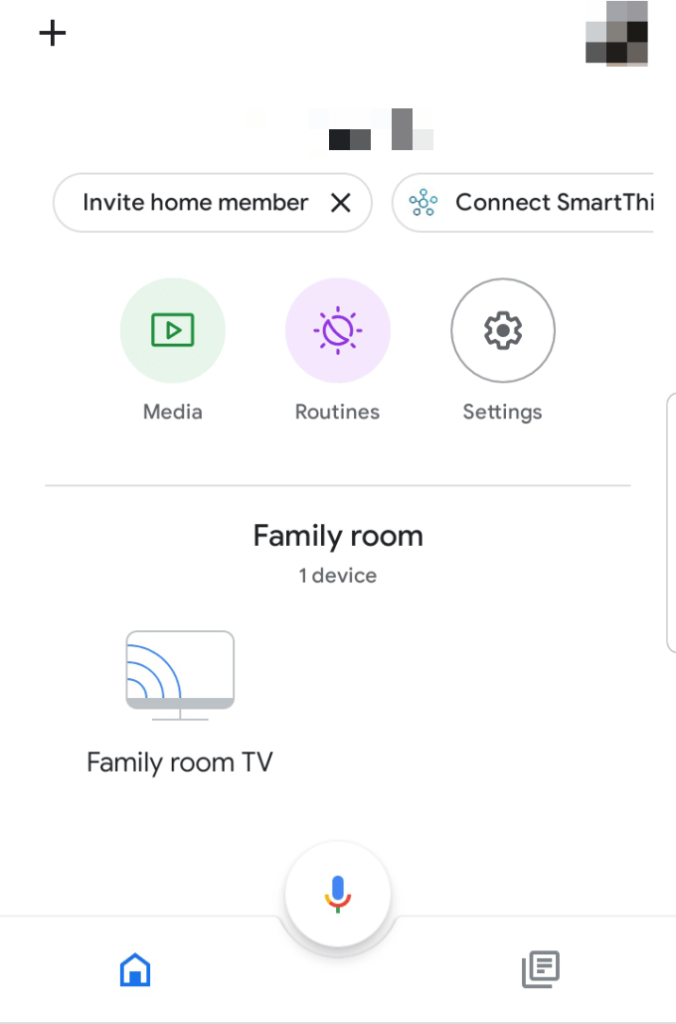
Google होम स्थापित करने के लिए ऐप, ऐप को डाउनलोड और इंस्टॉल करने के लिए Google Playstore पर जाएं। एक बार स्थापित होने के बाद, Google होम लॉन्च करें, अपने पसंदीदा खाते के साथ साइन इन करें, और फिर उस डिवाइस, कमरे और वाईफाई नेटवर्क का चयन करें जिसे आप कनेक्ट करने के लिए उपयोग करेंगे।
Google होम ऐप सेट करने के बाद, आप टैप कर सकते हैं। वह उपकरण जिसे आप डालना चाहते हैं, इस स्थिति में अपने Android फ़ोन, और फिर मेरी स्क्रीन कास्ट करेंसामग्री को अपने टीवी पर मिरर करने के लिए।
स्मार्ट व्यू
अगर आपके पास सैमसंग गैलेक्सी फोन है, तो आप अपने फोन को टीवी से वायरलेस तरीके से कनेक्ट करने के लिए स्मार्ट व्यू फीचर का उपयोग कर सकते हैं। चुनें कि आप अपने फ़ोन की स्क्रीन कहाँ देखना चाहते हैं, और पास की स्क्रीन मिररिंग डिवाइस की जाँच करें जिसका उपयोग आप अपने फ़ोन को टीवी से कनेक्ट करने के लिए कर सकते हैं।
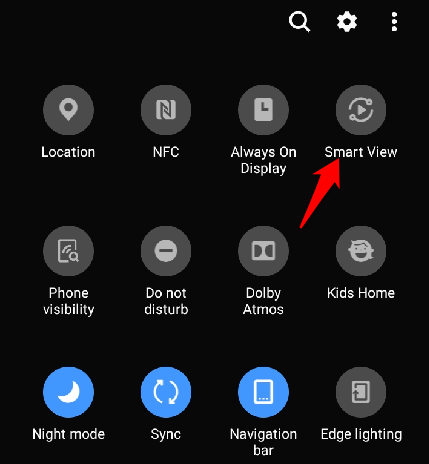
सैमसंग गैलेक्सी फोन उपयोगकर्ता वायरलेस तरीके से सैमसंग से कनेक्ट कर सकते हैं स्मार्ट टीवी और दर्पण या टीवी के लिए सामग्री डाली। हालाँकि, यदि आपका टीवी सैमसंग-टू-सैमसंग मिररिंग का समर्थन करता है, तो आप सैमसंग फोन को टीवी से भी कनेक्ट कर सकते हैं। टीवी के मेनूपर जाएं, नेटवर्कका चयन करें और यह देखने के लिए कि टीवी मिररिंग फ़ंक्शन का समर्थन करता है या नहीं, यह जांचने के लिए स्क्रीन मिररिंगखोजें।
वैकल्पिक रूप से, अपने एंड्रॉइड फोन पर सेटिंग्स शेड को नीचे खींचें और अपने स्मार्ट टीवी से कनेक्ट करने और अपने फोन की स्क्रीन को कास्ट करने के लिए स्क्रीन मिररिंगया स्मार्ट व्यूचेक करें।
Roku
Roku एक मीडिया की किरण है जिसका उपयोग आप अपने फोन को अपने टीवी से वायरलेस तरीके से कनेक्ट करने के लिए कर सकते हैं। रोको कास्टिंग का समर्थन करता है और इसकी सेटिंग्स में एक स्क्रीन-मिररिंग विकल्प बनाया गया है। हालाँकि, Roku iPhone, iPad या Mac जैसे Apple उपकरणों के साथ काम नहीं करती है।

इन उद्देश्यों के लिए रोकू का उपयोग करने के लिए, अपने एंड्रॉइड फोन पर सेटिंग्स खोलें और प्रदर्शन>कास्टटैप करें। आपका फ़ोन और Roku डिवाइस काम करने और सफलतापूर्वक डालने के लिए एक ही WiFi नेटवर्क पर होना चाहिए।
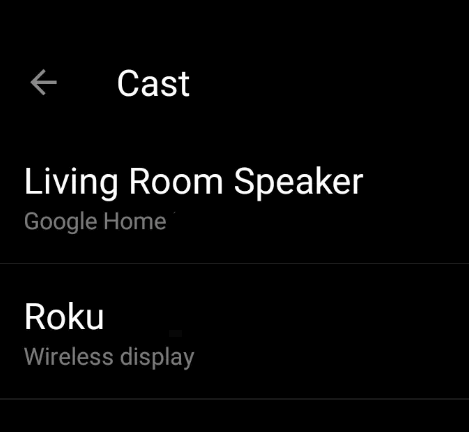
DLNA ऐप
आपका टीवी सैमसंग-टू-सैमसंग मिररिंग का समर्थन नहीं करता है, आप अपने Android फ़ोन से अपने टीवी पर मीडिया फ़ाइलों को स्ट्रीम करने के लिए DLNA ऐप का उपयोग कर सकते हैं। हालाँकि, फ़ाइलों में कोई DRM से (डिजिटल अधिकार प्रबंधन) सुविधाएँ नहीं होनी चाहिए, उदाहरण के लिए नेटफ्लिक्स वीडियो, जो DRM सुरक्षित हैं।
अन्य ऐप्स जैसे 13। s>और AllCast आपको अपने संगीत, वीडियो और फ़ोटो को स्मार्ट टीवी या कंसोल पर स्ट्रीम करने की अनुमति देते हैं। ऑलकैस्ट के साथ, आप पहले अपने फोन को फाइल डाउनलोड करने के बजाय ड्रॉपबॉक्स से मीडिया फ़ाइलों को अपने टीवी पर स्ट्रीम कर सकते हैं। आप जिस मीडिया को स्ट्रीम करना चाहते हैं उसे चुनें और DLNA के माध्यम से अपने टीवी पर भेजने के लिए Plex ऐप का उपयोग कर सकते हैं।
अपने iPhone को टीवी से कैसे कनेक्ट करें वायरलेस तरीके से
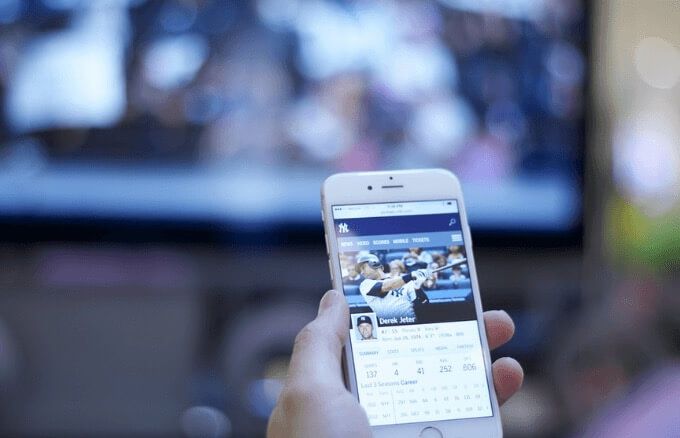
ऐसे कई तरीके हैं जिनका उपयोग आप अपने iOS डिवाइस को टीवी से वायरलेस तरीके से कनेक्ट करने के लिए कर सकते हैं । उनमें से एक क्रोमकास्ट का उपयोग करना है, लेकिन आप मूल AirPlay सुविधा, Apple TV, या DLNA ऐप का भी उपयोग कर सकते हैं।
Airlay
s >16एप्पल उपकरणों पर एक विशेषता है जो आपको संगीत, फोटो, वीडियो, और आपके iPhone / iPad से आपके टीवी पर साझा करने की अनुमति देता है। आप अपने iPhone को वायरलेस तरीके से AirPlay का उपयोग करके टीवी से कनेक्ट कर सकते हैं बशर्ते डिवाइस एक ही वाईफाई नेटवर्क पर हों।
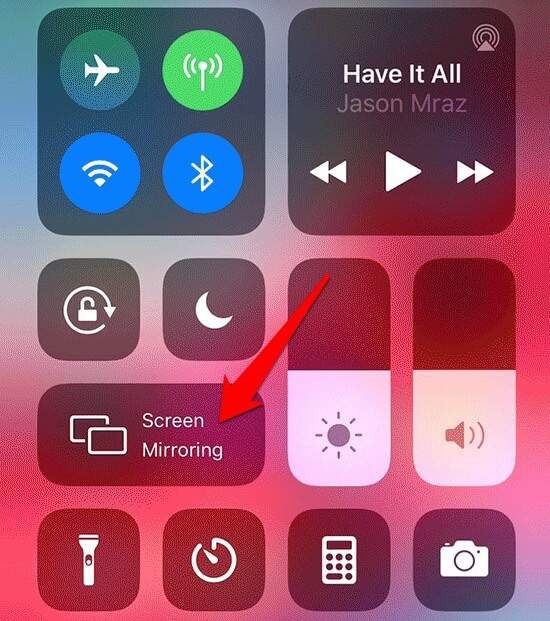
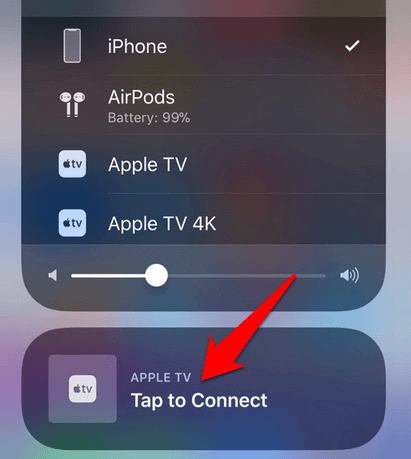
Apple TV
एप्पल टीवी Apple द्वारा एक सेट-टॉप बॉक्स है जो Netflix, HBO या अन्य सेवाओं को वितरित कर सकता है, वितरित कर सकता है ऐप्पल म्यूज़िक से संगीत, ऐप स्टोर से गेम खेलते हैं, और HomeKit -योग्य स्मार्ट होम डिवाइस के लिए एक हब के रूप में भी कार्य करते हैं।
Apple TV AirPlay का समर्थन करता है, जो इसका मतलब है कि आप अपने iPhone को अपने टीवी से वायरलेस तरीके से कनेक्ट कर सकते हैं, और ऑडियो और वीडियो सामग्री स्ट्रीम कर सकते हैं। अपने iPhone और Apple TV को एक ही WiFi नेटवर्क से कनेक्ट करें, और फिर नियंत्रण केंद्र के माध्यम से Apple TV से कनेक्ट करें।
DLNA ऐप
यदि आपके पास DLNA का समर्थन करने वाला स्मार्ट टीवी है, तो आप संगत DLNA ऐप का उपयोग करके अपने iPhone / iPad को वायरलेस रूप से अपने टीवी से कनेक्ट कर सकते हैं। आप अपने टीवी के लिए DLNA- संगत iOS ऐप इंस्टॉल कर सकते हैं जैसे 8 प्लेपर प्रो, टीवी असिस्ट, या ArkMC, लेकिन निर्देशों के लिए ऐप डेवलपर की वेबसाइट देखें अपने टीवी के साथ ऐप का उपयोग कैसे करें।

हालांकि, कुछ DLNA ऐप्स DRM का समर्थन नहीं करते हैं, इसलिए आप iTunes स्टोर से DRM सुरक्षित सामग्री खेलते हैं
में सक्षम नहीं हो सकते। >अगर आपके पास सैमसंग टीवी है, तो आप सैमसंग iPhone के लिए मुफ्त स्मार्टव्यू ऐप या मिरर ऐप का उपयोग करके अपने iPhone को वायरलेस तरीके से टीवी से कनेक्ट कर सकते हैं।
SmartView का उपयोग करने के लिए। अपने iPhone के साथ ऐप, अपने iPhone पर ऐप डाउनलोड करें और इंस्टॉल करें, और सुनिश्चित करें कि आपका iPhone और सैमसंग टीवी दोनों एक ही वाईफाई नेटवर्क पर हैं।
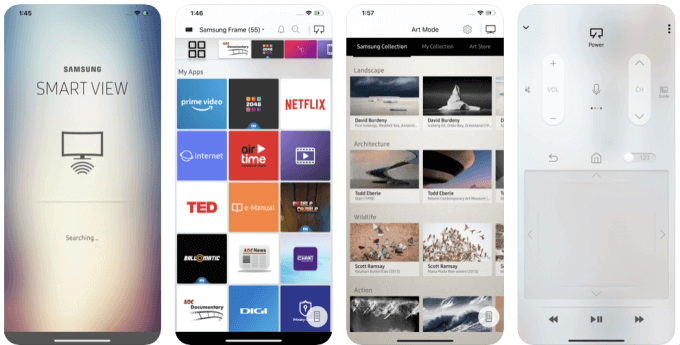
अपने iPhone पर Samsung SmartView ऐप खोलें। अपनी टीवी स्क्रीन पर दिखाई देने वाला कोड दर्ज करें, पिन दर्ज करें, और आपका iPhone स्वचालित रूप से आपके टीवी से कनेक्ट हो जाएगा।
बिना तार के स्ट्रीम स्ट्रीम करें
एचडीएमआई आपके फोन को टीवी से कनेक्ट करने का सबसे अच्छा तरीका हो सकता है। यदि आपके पास एक एचडीएमआई केबल नहीं है, तो ऊपर बताए गए किसी भी तरीके से आप उसी उद्देश्य को वायरलेस तरीके से पूरा कर सकते हैं। यदि आपके पास अन्य तरीके हैं जो आप अपने फोन को टीवी से वायरलेस तरीके से कनेक्ट करने के लिए उपयोग करते हैं, तो हमें उनके बारे में एक टिप्पणी में बताएं।